Cara Partisi SD Card Tanpa PC
Hebatnya menjadi superuser#. Untuk tulisan kali ini, saya mencoba membagi sedikit tentang bagaimana cara partisi / membagi sdcard. Tentunya sudah ada banyak cara atau tutorial yang membahasnya, dan ada banyak kelebihan yang bisa di dapat dari mempartisi sdcard. Contohnya kita bisa memindah / memaksa aplikasi yang bandel ke sdcard, membantu kinerja RAM.
Partisi Sdcard dapat di lakukan dengan PC / komputer, atau juga dengan device android itu sendiri.
Dan disini saya membagi cara bagaimana membuat partisi dengan android aplikasi dan tidak denganmode recovery.
BACKUP DATA SEBELUM EKSEKUSI
———DO WITH YOUR OWN RISK———
Okey, lets go!!!
1. Device Android, dengan catatan harus sudah root.
2. Download dan instal aplikasi Aparted by SYLKAT di https://play.google.com/store/apps/details?id=com.sylkat.AParted dan tempatkan di memory internal device. Wajib!!
3. Setting Sdcard pada android unmounted / disabled .
Pergi ke setting » storage/penyimpanan » unmount/lepaskan.
3.1 Tampilan di 2.3 Gingerbread
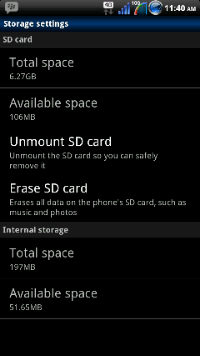
3.2 Tampilan di 4.1 Jelly Bean

Partisi Sdcard dapat di lakukan dengan PC / komputer, atau juga dengan device android itu sendiri.
Dan disini saya membagi cara bagaimana membuat partisi dengan android aplikasi dan tidak dengan
BACKUP DATA SEBELUM EKSEKUSI
———DO WITH YOUR OWN RISK———
Okey, lets go!!!
1. Device Android, dengan catatan harus sudah root.
2. Download dan instal aplikasi Aparted by SYLKAT di https://play.google.com/store/apps/details?id=com.sylkat.AParted dan tempatkan di memory internal device. Wajib!!
3. Setting Sdcard pada android unmounted / disabled .
Pergi ke setting » storage/penyimpanan » unmount/lepaskan.
3.1 Tampilan di 2.3 Gingerbread
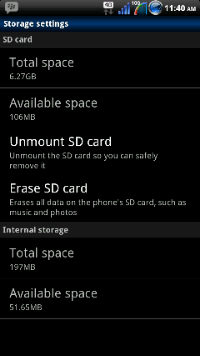
3.2 Tampilan di 4.1 Jelly Bean

Untuk android yang tidak ada menu pengaturan unmount, bisa menggunakan aplikasi MultiMount, download klik disini
5. Disini saya gunakan Sdcard dengan kapasitas 8Gb (sd card 2gb, 4gb, 8gb, 16gb,32gb, 64gb dapat di partisi) Sekedar saran, gunakan sd card yang berkualitas class 10.
Tekan tombol plus (+) hijau untuk memulai partisi yang pertama. Dan buat partisi dengan format fat32dan size disini saya buat 6749Mb.
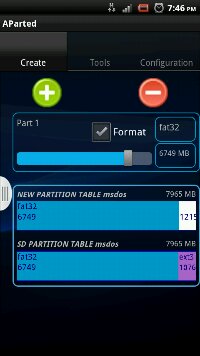
Tekan tombol plus (+) hijau untuk memulai partisi yang pertama. Dan buat partisi dengan format fat32dan size disini saya buat 6749Mb.
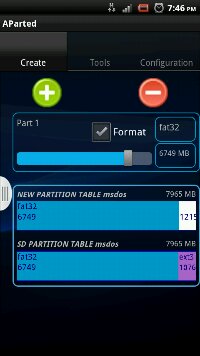
6. Tekan tombol plus (+) hijau untuk buat partisi selanjutnya dengan format ext2, ext3, ext 4 (pilih salah satu) saya pilih ext3 dan saya buat size 1076Mb.
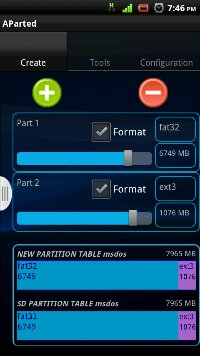
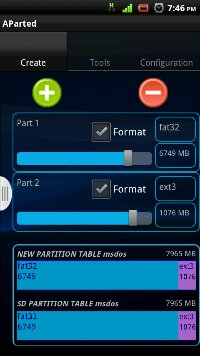
7. Tekan tombol plus (+) hijau lagi untuk buat partisi linuxswap, dimana swap ini untuk membantu kinerja RAM. Dan buat size 128Mb atau sisa dari size Sdcard tadi.
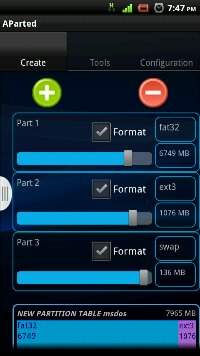
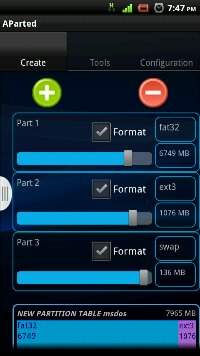
8. Tekan Menu dan Apply Changes. Masih di kolom yang sama, jangan pindah ke kolom tool/alat. Tunggu dan tadaaa Sdcard kamu sudah terpartisi.
9. Kamu juga dapat format, repair sdcard pada kolom tool.
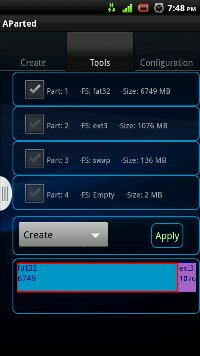
9. Kamu juga dapat format, repair sdcard pada kolom tool.
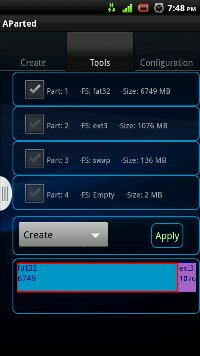
Selamat!
Catatan : Saya tidak bertanggung jawab atas apa yang terjadi pada sdcard, android device kamu jika terjadi kerusakan apapun itu, jika ada yang kurang, silahkan bertanya di kolom komentar.
Follow : @aslamyuri
@oprek_droid
@oprek_droid
Thanks to SYLKAT
http://pdfcast.org/pdf/aparted-manual
http://pdfcast.org/pdf/aparted-manual

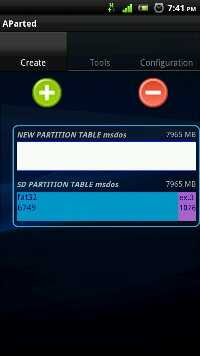


0 Komentar:
Posting Komentar
Berlangganan Posting Komentar [Atom]
<< Beranda